 С прекращением трансляции аналоговых передач и приходом цифрового вещания возникла необходимость перенастроить телевизоры на прием цифрового сигнала. Современные модели оснащены встроенным тюнером, что позволяет настраивать программы «налету», а к старым моделям нужно подключать DVB-T2 приставку. В этой статье мы подробно рассказываем, как происходит настройка цифровых каналов на телевизоре Toshiba.
С прекращением трансляции аналоговых передач и приходом цифрового вещания возникла необходимость перенастроить телевизоры на прием цифрового сигнала. Современные модели оснащены встроенным тюнером, что позволяет настраивать программы «налету», а к старым моделям нужно подключать DVB-T2 приставку. В этой статье мы подробно рассказываем, как происходит настройка цифровых каналов на телевизоре Toshiba.
Содержание
- Проверяем поддержку эфирного цифрового ТВ
- Если телевизор не поддерживает цифровое ТВ
- Автоматический поиск каналов
- На старых Toshiba
- На современных моделях
- Ручной поиск каналов
- Настройка кабельных каналов
- Удаление и сортировка каналов
Проверяем поддержку эфирного цифрового ТВ
Прежде всего определите, поддерживает ли ваш приемник формат эфирного цифрового вещания DVB-T2. Для этого проверьте год выпуска.
- модели, произведенные до 1998 года, не имеют встроенного цифрового тюнера;
- телевизоры, произведенные с 1998 по 2004 год, с большей долей вероятности имеют встроенный декодер;
- все устройства ведущих мировых брендов, выпущенные после 2004 года, оснащены встроенным цифровым декодером за редким исключением.
Toshiba — хороший телевизор?
Крутой!Отстой!
Есть и более точные способы определить наличие декодера в телевизоре:
- Изучите инструкцию или упаковку. Осмотрите картонную коробку или паспорт изделия, где отмечен формат цифрового стандарта. Надпись «DVB-T2» указывает, что устройство поддерживает необходимый тип сигнала. Отсутствие цифры 2 в конце говорит о непригодности прибора для приема цифрового сигнала.
- Зайдите в интернет на «Яндекс.Маркет». В поле поиска введите модель. На появившейся странице найдите раздел «Все характеристики», откройте информацию о типе вещания в пункте «Прием сигнала». Надпись «DVB-T/T2 MPEG4» подтверждает способность принимать цифровое вещание.
- Введите в строку «поиск» ниже модель телевизора. Если совпадение найдено, то можете смело переходить к этапу настройки.
| Номер модели | Диагональ | Поддержка DVB-T2 |
|---|---|---|
| 22L1354 | 22 | + |
| 32RL953 | 32 | + |
| 32ML963 | 32 | + |
| 32TL963 | 32 | + |
| 32W2353 | 32 | + |
| 32W3453 | 32 | + |
| 32L2353 | 32 | + |
| 32L2453 | 32 | + |
| 32L4353 | 32 | + |
| 32L6353 | 32 | + |
| 32W2453 | 32 | + |
| 32L2453 | 32 | + |
| 32W2353 | 32 | + |
| 32RL955 | 32 | + |
| 39L2353 | 39 | + |
| 39L4353 | 39 | + |
| 40ML963 | 40 | + |
| 40TL963 | 40 | + |
| 40W3453 | 40 | + |
| 40L6353 | 40 | + |
| 40L7356 | 40 | + |
| 40L7363 | 40 | + |
| 40L2453 | 40 | + |
| 40L3453 | 40 | + |
| 40L7356RK | 40 | + |
| 40RL953 | 40 | + |
| 42VL963 | 42 | + |
| 46ML963 | 46 | + |
| 46TL963 | 46 | + |
| 47VL963 | 47 | + |
| 50L2353 | 50 | + |
| 50L4353 | 50 | + |
| 50L7363 | 50 | + |
| 55VL963 | 55 | + |
| 55ZL1 | 55 | + |
| 55ZL2 | 55 | + |
| 58L7363 | 58 | + |
| 65L9363 | 65 | + |
| 84L9363 | 84 | + |
Определить номер модели очень просто:
- посмотрите в инструкцию или изучите упаковочную коробку;
- разверните телевизор: информация находится на шильдике на задней крышке устройства, в строке «Модель» (Model);

- посмотрите в настройках. С помощью дистанционного пульта управления откройте меню, зайдите в «Опции», затем в пункт «Дополнительно», далее перейдите в «Системные настройки».
Если телевизор не поддерживает цифровое ТВ
Если выяснилось, что в вашем приемнике нет поддержки цифрового ТВ, существует два способа просматривать бесплатные каналы:
- приобрести новый телевизор с современными функциями и встроенным ресивером;
- подключите и настройте внешнюю приставку.
Учитывайте, каким способом передается сигнал. Для просмотра бесплатного цифрового телевидения по кабелю понадобится приставка стандарта DVB-C, так как многие операторы передают картинку именно по такому стандарту. Для пользователей спутникового ТВ просмотр телевизионных каналов предусматривает наличие соответствующего декодера DVB-S-формата.
Автоматический поиск каналов
Алгоритм действий и названия разделов в вашей модели «Тошиба» могут иметь отличия, но принцип остается тот же.
На старых Toshiba
Подключив кабель от установленной антенны к телевизору, приступайте к поиску каналов:
- С помощью пульта ДУ зайдите в «Меню», затем в «Настройки».
- В пункте «страна» выберите Германию (для устройств, выпущенных позже 2012 года – Россию), в строке «Вход» укажите «Антенна».
- Перейдите к «Автоматической настройке», нажмите «ОК».
- Во появившемся окне выберите опцию«DTV».
- В новом подменю выберите «Быстрое сканирование».
- Подтвердите ввод значений, нажав «ОК» — и автопоиск запускается.
- По завершении процедуры нажмите кнопку «Сохранить».
На современных моделях
Чтобы настроить цифровые каналы в автоматическом режиме на современных моделях телевизоров, выполните ряд действий:
- С помощью кнопки «Меню» на пульте управления перейдите в раздел «Настройки».
- В списке стран укажите «Россия».
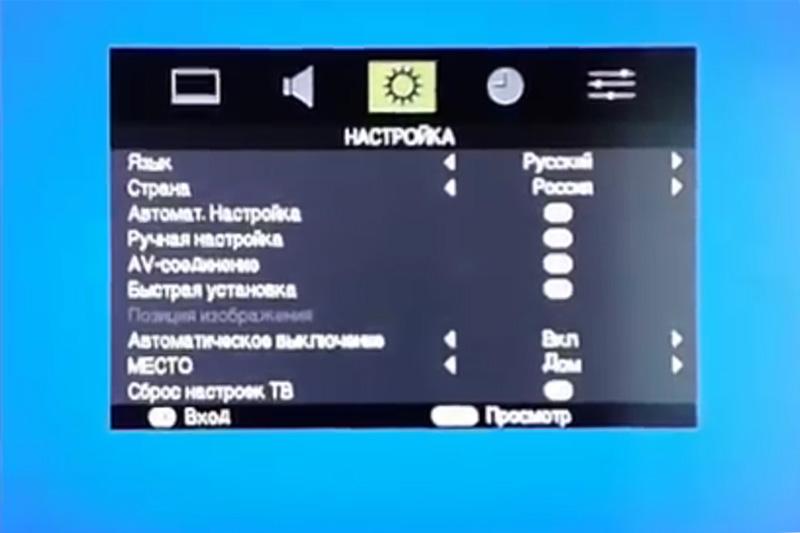
- В разделе «Автоматическое сканирование» выберите «DVB-T» (в русифицированной версии — «ЦТВ»), нажмите «ОК».
- Запустите процесс сканирования, нажав в появившемся окне «Начать».

Для приема спутниковых каналов алгоритм действий тот же, что и для эфирных, с единственным отличием: перед началом поиска в автоматическом сканировании выставите значение «Спутник (DVB-S)».
Вот подробная инструкция в видео-формате:
Ручной поиск каналов
Для ручной настройки воспользуйтесь сервисом РТРС: выясните частоту вещания мультиплексов на ближайшей телевизионной вышке. Затем выполните следующие действия:
- Вызовите «Меню», нажав соответствующую кнопку на пульте ДУ.
- Перейдите в раздел «Ручной поиск» и активируйте его.
- Введите параметры 1-ого мультиплекса (ТВК и частота) и запустите настройку.
- Дождитесь окончания процесса, подтвердите сохранение и повторите алгоритм заново, введя значения для 2 мультиплекса.
Настройка кабельных каналов
После того как проведен кабель и оплачены услуги провайдера, перейдите к поиску каналов:
- Зайдите в «Меню».
- В режиме «Тюнер» выберите источник «Кабель».
- Режим поиска — «Автоматический».
- В режиме настройки выставите «АТВ и ЦТВ (DVB-С)».
- Если вам известны параметры кабельной сети, выберите «Полный поиск» и введите значения, полученные от провайдера. В противном случае используйте «Быстрый».
- Запустите процедуру.
По окончании обнаружения каналов не забудьте сохранить настройки.
Удаление и сортировка каналов
Для более комфортного просмотра передач после завершения поиска выполните сортировку:
- Откройте основное меню.
- Перейдите в пункт «Настройка».
- Выберите «Ручная — ЦТВ».
- В появившемся окне нажмите «Каналы», затем «ОК».
- В списке с помощью стрелочек «вверх» и «вниз» выберите необходимую программу и нажмите «ОК».
- Переместив стрелкой канал на нужную позицию, нажмите «ОК».
Автоматический режим обнаружения позволяет ресиверу находить не 10 каналов на один мультиплекс, а больше. Это объясняется нахождением двух или нескольких вышек поблизости, передающих цифровой сигнал. Чтобы удалить дубли, найдите в меню в пункт «Редактирование», нажмите желтую кнопку на пульте ДУ, выберите необходимые передачи, подтвердите действие.
Плохой сигнал антенны и неверно подключенные приборы являются причиной нарушений в работе декодера: список каналов сбивается, появляется сообщение об отсутствии сигнала, телевизор находит не все мультиплексы и пр. В этом случае произведите сброс настроек ресивера. Далее выполните поиск заново, руководствуясь вышеизложенной инструкцией.
Предыдущая
Подключение и настройкаИнструкция по подключению цифровой приставки к телевизору старой модели
Следующая
Подключение и настройкаЧто делать если телевизор не ловит цифровые ТВ-каналы: пошаговая инструкция
На чтение 12 мин Просмотров 4к. Опубликовано 07.12.2022
Под брендом Toshiba выпускаются современные телевизоры Full HD и 4К с функциями умного телевидения. В настройке они не сложнее других Смарт ТВ, но из-за меньшей распространённости информации об этом мало. Из-за чего у пользователей возникают трудности.
Давайте разберёмся, как настроить телевизор «Тошиба» на приём телевизионных каналов, подключить к интернету и получить доступ к основным функциям.
Содержание
- Как проверить поддержку эфирного цифрового ТВ
- Что делать, если телевизор не поддерживает цифровое ТВ
- Алгоритм настройки старых моделей Toshiba
- Автопоиск
- Ручной поиск каналов
- Удаление и сортировка
- Алгоритм настройки каналов на современных телевизорах
- Автоматическая настройка
- Ручной поиск
- Удаление и сортировка каналов
- Подключение кабельных каналов
- Подключение спутниковых каналов
- Смарт ТВ
- Подключение к интернету
- Учётная запись VIDAA
- IPTV
- Другие настройки
- Изображение
- Звук
- Время
- Местоположение и язык
- Родительский контроль
- Сброс настроек и обновление прошивки
Как проверить поддержку эфирного цифрового ТВ
Если вы купили новый телевизор, он точно сможет принимать эфирные цифровые каналы. Все современные ТВ этого бренда имеют встроенный тюнер DVB-T2. Вам нужно только подключить антенну и выполнить поиск каналов. Некоторые модели также оснащены встроенным тюнером DVB-S, который позволяет настроить приём со спутника без использования внешнего ресивера.
Однако если вам достался телевизор, выпущенный лет десять назад или раньше, он может не поддерживать цифровое ТВ. Прежде чем выполнять настройку, сверьтесь с инструкцией. А в случае, когда она утеряна, найдите описание вашей модели в интернете. Узнать модель телевизора можно на наклейке на задней панели корпуса.

Если в описании ТВ указано, что в нём есть тюнер DVB-T2, значит, вы сможете настроить ваш телевизор «Тошиба» на цифровое телевидение.
Что делать, если телевизор не поддерживает цифровое ТВ
Старая модель телеприёмника без встроенного тюнера тоже может работать с цифрой. Но для этого потребуется приставка – внешний тюнер Т2.

Тюнер принимает сигнал с антенны, переводит его в аналоговый формат и по кабелю передаёт на телевизор. Так можно подключить эфирное цифровое телевидение на любой ТВ. Главное условие – наличие у него разъёмов HDMI или AV для подсоединения ресивера. Подключить цифровую приставку следует кабелем нужного типа. Для наилучшего качества изображения рекомендуется использовать интерфейс HDMI.
Читайте, что такое цифровой тюнер в телевизоре и как его выбрать.
Алгоритм настройки старых моделей Toshiba
Для телевизоров без Smart TV поиск каналов выполняется с помощью пульта ДУ. Кнопкой INPUT выберите источник сигнала – телевизионную антенну. Также для правильного сканирования нужно указать страну. В старых телевизорах Toshiba России нет. Нужно установить Германию или Финляндию.

После этого можно приступать к автоматическому поиску каналов.
Автопоиск
Проще всего выполнить сканирование в автоматическом режиме. Для этого выберите нужную опцию в настройках. Режим сканирования укажите DTV и ATV для поиска аналоговых и цифровых каналов. Чтобы найти только цифровые каналы на телевизоре «Тошиба», выберите поиск DTV.

Нажмите «Начать» и дождитесь, пока завершится поиск.
Ручной поиск каналов
Использовать ручной поиск стоит в том случае, если в автоматическом режиме телевизор нашёл не все каналы. Или, наоборот, после сканирования некоторые каналы дублируются.
Для ручной настройки нужно узнать, на какой частоте вещают цифровые каналы в вашем регионе.
Удобная таблица ТВ-частот есть в нашем материале о карте покрытия цифрового телевидения.
Эту информацию можно посмотреть на интерактивной карте ЦТВ. Найдите свой дом. Сервис отобразит информацию о двух ближайших ретрансляторах. В том числе, сведения о частоте вещания. Вам нужно знать две цифры – для первого и второго мультиплекса из десяти телеканалов каждый.
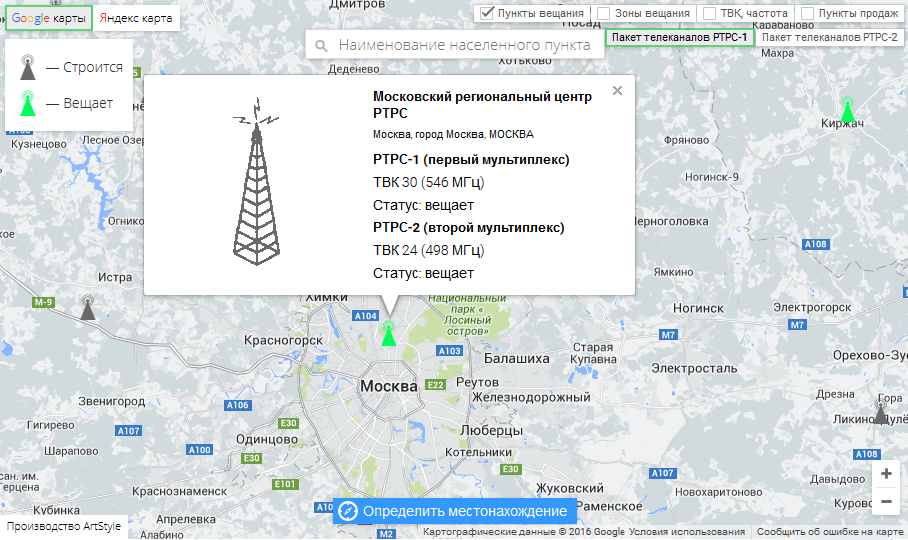
Откройте ручной поиск и укажите частоту. Выполните сканирование. Повторите процедуру для второго мультиплекса.
Удаление и сортировка
Чтобы расположить каналы в нужном порядке или удалить лишние, откройте настройки, выберите «Ручная настройка ЦТВ» или «Ручная настройка DTV».
Перемещайтесь по списку каналов с помощью стрелок на пульте. Для изменения номера канала используйте красную кнопку. Чтобы переместить канал по списку вверх или вниз, нажмите зелёную кнопку, переместите канал стрелками, а затем подтвердите действие кнопкой ОК.
Чтобы исключить канал из просмотра, выделите его, нажмите ОК и стрелку вправо. С помощью стрелок вверх-вниз выберите пункт «Проп.» и снова нажмите ОК. Пропущенные каналы сохранятся в списке, но при просмотре отображаться не будут.
Некоторые настройки, в зависимости от модели ТВ, могут выглядеть иначе. На экране при работе с меню отображаются подсказки.
Алгоритм настройки каналов на современных телевизорах
Общий принцип настройки каналов в современных Смарт ТВ «Тошиба» такой же. Отличается только внешний вид меню.
Автоматическая настройка
Нажмите на пульте INPUT и выберите источник сигнала – TV или антенну. Перейдите в меню «Настройки» — «Канал» — «Автоматическое сканирование». Выберите «Все каналы» или «Бесплатные каналы». Режим сканирования DTV для поиска цифровых каналов. Опцию LCN (логическая нумерация каналов) отключите. Тогда вы сможете после сканирования установить произвольный порядок каналов. Запустите сканирование.
Ручной поиск
Выберите ручной поиск. Укажите частоту. Выполните сканирования для каждого мультиплекса.
Удаление и сортировка каналов
Редактирование каналов доступно в разделе меню «Список каналов». Вы можете переместить канал на другую позицию, удалить, восстановить, добавить в избранное.
Подключение кабельных каналов
Для поиска кабельных каналов выберите «Кабельное». В сетях некоторых операторов нужно вручную указать начальную и конечную частоты сканирования. Эту информацию следует уточнять в договоре на подключение кабельного ТВ.
Подключение спутниковых каналов
Если в вашем телевизоре есть встроенный тюнер DVB-S/S2, вы можете настроить спутниковые каналы.
- Подсоедините кабель от спутниковой тарелки к гнезду на телевизоре.

- В меню поиска каналов выберите спутник. Запустите сканирование.
- Возможно, потребуется ввести указанные оператором параметры для правильной настройки. Тогда нужно выбирать ручной поиск каналов.
Для просмотра закодированных каналов также потребуется вставить выданную оператором смарт-карту в слот на телевизоре.
Смарт ТВ
Умное телевидение полностью изменило представление о ТВ. Телевизор теперь не просто приёмник эфирного сигнала. Это центр развлечений с множеством приложений и сервисов. Частично функционал Смарт ТВ на телевизоре Toshiba реализован через хорошо знакомый пользователям Android. Но с 2018 года основной модельный ряд поставляется с OC VIDAA от китайского разработчика Hisense.
Главное отличие от Android TV – это операционная система на основе Linux, не совместимая с ПО других производителей. В VIDAA есть свой магазин приложений, но их очень мало. Для того, чтобы пользоваться Smart TV, Google аккаунт не нужен. Но вы можете создать аккаунт VIDAA, войти в него и зарегистрировать свой телевизор.
При первом включении телевизора вам будет предложено его настроить. На экране появится инструкция с подсказками. Вам нужно будет:
- Выбрать язык.
- Выбрать свою Wi-Fi сеть и подключиться к ней или подсоединить к телевизору кабель Ethernet и дождаться, пока будет выполнено соединение с сетью.
- Указать страну использования.
- Принять условия использования и ознакомиться с политикой конфиденциальности.
- Войти в аккаунт VIDAA.
- Задать имя телевизора.
После этого вы можете начать пользоваться Смарт ТВ. Для того, чтобы открыть главный экран, нажмите кнопку Home (иконка домика) на пульте.
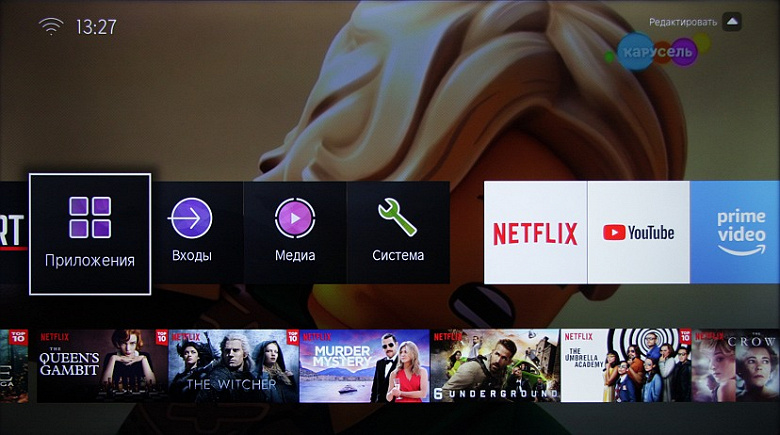
Экран Смарт ТВ открывается на фоне текущей трансляции. В верхнем ряду расположены кнопки быстрого доступа к различным функциям – поиск, выбор источника входящего сигнала, настройки. А также иконки приложений. В нижнем ряду выводится неотключаемая реклама в виде рекомендованного медиаконтента.
Управлять телевизором можно традиционно, с пульта. Или кнопкой на корпусе, но здесь возможности очень ограничены.
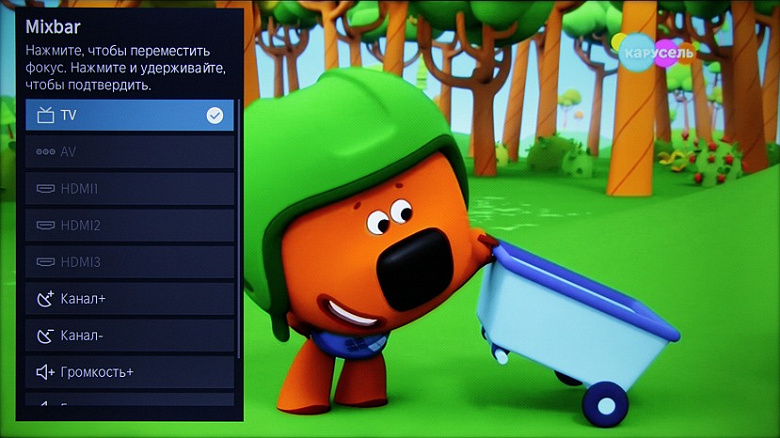
Можно также воспользоваться мобильным приложением RemoteNow для Android или iOS. В нём есть функции классического пульта, меню управления Смарт ТВ и эмуляция управления мышкой.
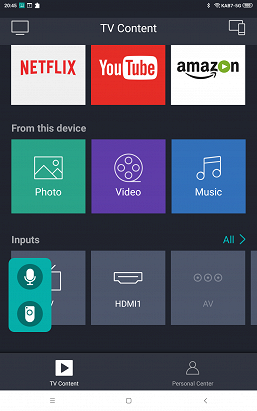
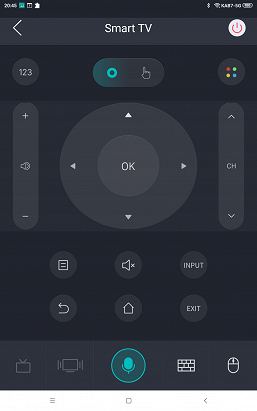
Подключение к интернету
Чтобы подключить телевизор к интернету по кабелю, подсоедините кабель от роутера к гнезду LAN и включите телевизор. Для автоматической настройки на маршрутизаторе должен быть активирован протокол DHCP. Кабельный интернет не требует ручного ввода параметров.
Чтобы подключиться по Wi-Fi, вам нужно знать пароль от вашей беспроводной сети. Выберите ваш роутер, нажмите на него и введите ключ.
Учётная запись VIDAA
Создать учётную запись можно прямо на телевизоре. Для этого он должен быть подключен к интернету.
Нажмите домик на пульте и в панели навигации выберите значок «Учётная запись VIDAA». Нажмите «Создать учётную запись». Потребуется ввести ваши данные и адрес электронной почты.
На большинство функций наличие или отсутствие аккаунта не влияет. Но регистрация необходима, чтобы пользоваться голосовым помощником и некоторыми сервисами. Например, Google Smart Home, если он доступен на вашей модели ТВ.
IPTV
На телевизорах Toshiba с ОС VIDAA уже есть приложения для просмотра онлайн контента – YouTube, Netflix и т. д. Для просмотра IPTV нужно выбрать подходящий плеер.
Собственного IP-контента VIDAA не предоставляет. Самый простой способ получить список IPTV каналов взять его на сайте провайдера. Обычно эта опция доступна бесплатно в рамках интернет-тарифа.
Для доступа к онлайн кинотеатрам и видеосервисам может потребоваться платная подписка.
Другие настройки
Теперь рассмотрим другие настройки телевизора «Тошиба», которые могут быть полезны.
Изображение
В Смарт ТВ Toshiba есть несколько готовых режимов для просмотра видео. Для того, чтобы выбрать один из них, откройте настройки и перейдите в раздел «Изображение» — «Режим изображения».
- Стандартный. Используются средние настройки яркости, цветности и контраста. Подходит для большинства трансляций.
- День кино. Адаптирован для просмотра фильмов в ярко освещённом помещении.
- Ночь кино. Как понятно из названия, предназначен для просмотра при низком уровне освещённости.
- Динамический. Максимально яркое и контрастное изображение.
- Спорт. Режим, предназначенный для спортивных передач. Настроен на максимально качественное отображение быстро движущихся объектов.
- Авто. Изображение настраивается автоматически, в зависимости от освещённости помещения и картинки на экране. Этот режим доступен не на всех моделях.
Есть также дополнительные опции – игровой режим и Смарт-сцена. Первый оптимизирован для игр и настроен так, чтобы изображение на экран выводилось с минимальной задержкой. В режиме Смарт-сцена телевизор отслеживает характер происходящего на экране и подстраивает качество отображения.
Если стандартные заготовки вас не устраивают, вы можете отрегулировать все параметры вручную. Откройте в разделе «Изображение» пункт «Настройка режима изображения».
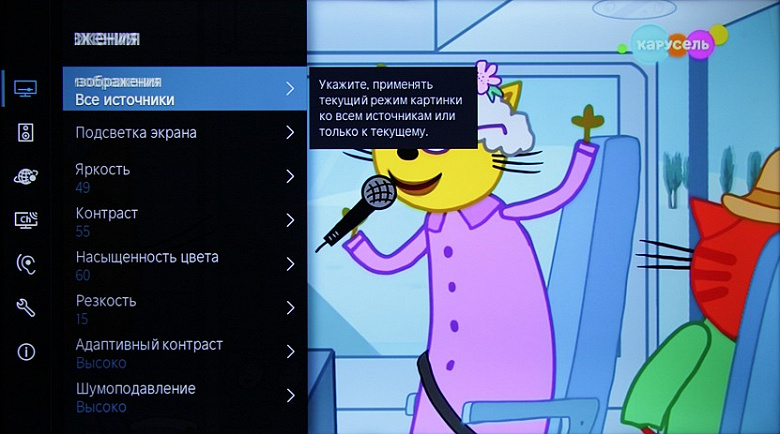
Вы сможете изменить, контраст, яркость, интенсивность подсветки и другие характеристики.
Если вы запутались в настройках, здесь есть пункт «Сбросить текущий режим». Все параметры вернутся к заводским.
Звук
Для аудиопараметров также есть несколько предустановленных режимов. Войдите в настройки, выберите «Звук» — «Режим звучания». Выберите один из режимов.
- Стандартный. Подходит для большинства передач и медиафайлов.
- Кинотеатр. Акцент сделан на объёмный звук. Эту опцию рекомендуется использовать, если у вас подключена внешняя акустика с сабвуфером.
- Музыка. Особо выделены высокие частоты, режим ориентирован на улучшенное воспроизведение звука музыкальных инструментов.
- Речь. Настроен для улучшения чёткости голоса. Фоновые звуки приглушаются.
- Поздняя ночь. Режим для приглушённого звука.
- Спорт. Звук с эффектом стадиона для просмотра спортивных трансляций.
- Авто. Режим автоматической подстройки звука. Доступен не на всех моделях.
Доступны также расширенные настройки звука – улучшение басов, объёмный звук и другие. Для их изменения нужно перейти в «Настройки режима звука» или «Улучшение звука».
Время
В разделе «Настройки» — «Система» — «Время» для правильной работы телевизора установите дату и время для вашего региона. Доступны такие опции:
- Формат времени – 12 или 24-х часовой.
- Дата/время – установите эти параметры вручную или включите синхронизацию с интернетом.
- Часовой пояс – установите ваш часовой пояс.
- Летнее время – включите эту опцию, если в вашем регионе переводят часы.
Местоположение и язык
В разделе «Система» — «Язык и локация» укажите ваш регион, язык меню и язык для вывода аудио по умолчанию.
Родительский контроль
Задайте PIN-код для ограничения доступа к контенту и настройкам телевизора. Сделать это можно в разделе «Система» — «Системный PIN-код».
Ограничения настраиваются в разделе «Система» — «Родительский контроль». Можно заблокировать отдельные каналы, воспроизведение медиафайлов с внешних устройств, установить ограничение по возрасту, блокировать приложения.
Сброс настроек и обновление прошивки
При возникновении сбоев в работе, зависании и других проблемах рекомендуется выполнить сброс настроек телевизора до заводских. Для этого перейдите в «Настройки» — «Поддержка» — «Восстановить заводские настройки». Если вы раньше активировали ПИН-код, телевизор попросит его ввести. После перезагрузки Смарт ТВ включится с заводскими параметрами и его нужно будет настроить заново.
Также стоит побеспокоиться о своевременном обновлении прошивки. Это можно сделать как вручную, так и в автоматическом режиме. Обновление позволит исправить ошибки и улучшить работу телевизора.
Для активации автоматического обновления через интернет войдите в «Настройки» — «Поддержка» — «Обновление системы». Включите опцию «Автообновление прошивки». Телевизор будет проверять наличие свежего программного обеспечения и загружать его в фоновом режиме.
Для проверки актуальности установленного ПО используйте пункт «Проверить наличие обновлений прошивки». При необходимости обновитесь до последней версии.

Сергей Сакадынский
Занимался созданием и администрированием интернет-ресурсов. 10 лет опыта работы с электроникой и интернет-технологиями.

12.02.2016
На сегодняшний день практически все стремятся установить себе цифровое ТВ и это не удивительно, ведь выполнив на своем телевизоре определенные настройки, вы получите доступ к пакету из 20 основных каналов.
Популярностью DTV пользуются многие. За подключение они просят заплатить некую сумму, хотя сделать это не так уж и сложно. Главное обладать телевизором, поддерживающим прием DVB-C сигнала, или же специальным тюнером.
Телевизоры от компании Toshiba на сегодняшний день особенно популярны среди граждан России. Причина их популярности заключается в их небольшой цене, большом модельном ряде, распространенностью и простотой управления. Подключить цифровое ТВ на таком телевизоре также довольно просто.

Порядок действий и название пунктов в разных сериях может отличаться, поэтому сегодня мы покажем несколько вариантов.
Способ №1
- При помощи пульта зайдите в меню и перейдите в раздел «Настройки»;
- Теперь в качестве страны вам следует установить Германию, а в графе «Вход ант./каб.» выбрать «Кабель»;
- Теперь вам нужно спуститься к «Автоматической настройке» и нажать на пульте ОК;
- Перед вами всплывет окно, в котором потребуется выбрать режим настройки «DTV»;
- Теперь в новом окне вам необходимо выбрать быстрое сканирование и внести следующие данные:
- Частота начальная – 274 000;
- Конечная – 770 000;
- Скорость символов – 6750;
- Модуляция – 256;
- ID сети – автоматически.

В некоторых моделях телевизоров Toshiba нужно вводить не все данные.
- Подтвердите введенные параметры и ждите, пока не будут найдены и сохранены все каналы. По окончанию нажмите «Готово».
Способ № 2
Так настраиваются более современные модели телевизоров Тошиба.
- Также как и в первом способе, вам надо перейти во вкладку «Настройки»;
- В качестве страны можно оставить Россию, но только если ваше устройство было выпущено после 2011-2012 года;
- Перейдите в «Автоматические настройки» и нажмите ОК;
- Перед вами появится окно, в котором следует выбрать пункт «Начать поиск» и также нажать ОК.

После этого начнется поиск, который продлится не более 20 минут. В результате вы увидите на экране список из всех доступных каналов.
Способ № 3
- В меню вместо вкладки «Настройки» вам потребуются «Установки»;
- Высветится новое меню, в котором нужно выбрать первый пункт – «Автоматическое сканирование каналов»;
- Дальше надо перейти в «Цифровое кабельное ТВ» и согласиться.
Теперь начнется поиск, по окончанию которого вам станут доступны все бесплатные телеканалы.
Ваша оценка статьи:*
![]() Загрузка…
Загрузка…
Обратите внимание:
Вас может заинтересовать:
Цифровое телевидение и Smart TV делают нашу жизнь комфортнее, но в то же время и сложнее, ведь настроить новый телевизор может быть не так просто. Так как аналоговые телеканалы уже не транслируются, вам понадобится приставка DVB T2. Более современные телевизоры Тошиба и другие имеют собственный тюнер, но в некоторых случаях все-таки без приставки не обойтись. Сегодня мы рассмотрим, как настроить телевизор Тошиба старых и новых моделей.
Настройка старой модели ТВ
Для того, чтобы настроить старую модель Тошиба без технологии Smart TV, нужно купить дополнительную приставку, так как встроенного тюнера в них, скорее всего, нет. Но лучше все-таки проверить. Это позволит вам смотреть даже спутниковые каналы при наличии соответствующей антенны.
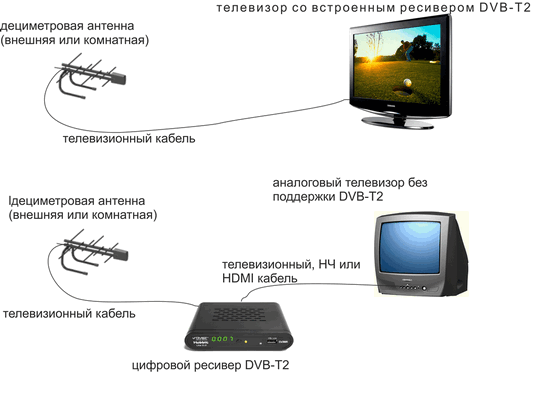
Для настройки вам понадобится:
- С помощью пульта перейти в раздел «Параметры» на телевизоре. Может называться просто «Настройки».
- Установить Россию в качестве страны и выходом включить кабель, так как нам нужно получить сигнал с приставки, которая подключается к телевизору по проводам.
- Далее запустите автоматическую настройку через DTV.
- Нажмите «Быстрое сканирование» и задайте следующие параметры: начальная и конечная частоты 274000 и 770000, скорость – 6750, а модуляция – 256. Поиск сети оставляем автоматическим. Если параметры уже заданы, менять ничего не надо.
- Примите изменения и начните поиск. Не выключайте телевизор, пока он не завершится.
Настройка новой модели Тошиба
В телевизорах со Smart TV нужно определиться, какие каналы вам нужны: кабельные, цифровые, спутниковые. От этого будет зависеть процесс настройки.
- Если вам нужно кабельное телевидение, вам понадобится собственно кабель от вашего ТВ-провайдера и приставка, купленная у него же.
- Цифровые телеканалы требуют наличия антенны и тюнера, который уже должен быть встроен в телевизор Тошиба со Smart TV. Антенну нужно настроить на прием сигнала от ближайшей телевышки, и тогда вы получите около 20 бесплатных каналов.
- Для просмотра спутникового ТВ нужен специальный тюнер (его, скорее всего придется докупать) и антенна – спутниковая тарелка.

Как найти спутниковые каналы
После установки тарелки и тюнера, на последнем можно запустить автоматический поиск каналов. Если вы не хотите разбираться в настройках декодера, то сделать это можно в параметрах телевизора. Запустите автоматический поиск через спутник (может называться DVB-S). Не выключайте телевизор, пока поиск не завершится.
Поиск цифровых каналов
Цифровые каналы на телевизоре Тошиба настраиваются так же, как и другие, только при поиске выбираем не спутник, а Антенна или DVB-T. Как минимум 20 эфирных каналов будут доступны вам бесплатно. Для получения большего количества телеканалов, можно подключить, например, домашнее цифровое ТВ от Билайн или любое другое.

Настройка кабельного ТВ
Сначала нужно провести кабель к телевизору Тошиба, подключить определенный тариф у любого провайдера, а затем запустить автоматический поиск каналов, выбрав кабельное ТВ или DVB-C.
Содержание
- Настройка цифрового телевидения на телевизорах Toshiba
- Инструкция №1
- Инструкция №2
- Как настроить телевизор Toshiba на цифровое телевидение: пошаговая инструкция
- Проверяем поддержку эфирного цифрового ТВ
- Если телевизор не поддерживает цифровое ТВ
- Автоматический поиск каналов
- На старых Toshiba
- На современных моделях
- Ручной поиск каналов
- Настройка кабельных каналов
- Удаление и сортировка каналов
- Настройка старой модели ТВ
- Что нужно
- Как настроить телевизор
- Настройка спутниковых каналов
- Настройка цифровых каналов
- Настраиваем кабельное ТВ
- Внешний цифровой эфирный тюнер
- Заключение
- Какой режим поиска каналов лучше использовать
- Алгоритм настройки старых моделей Toshiba
- Автоматический поиск
- Ручной поиск
- Сортировка каналов
- Инструкция поиска каналов для новых телевизоров Toshiba
- Автоматическая настройка
- Ручная настройка
- Частые вопросы и ответы на них
Настройка цифрового телевидения на телевизорах Toshiba
Инструкция №1
1. Включите телевизор. Зайдите в меню. Выберите язык русский.
2. Перейдите на вкладку DTV ручная настройка и нажмите ОК
3. Введите частоту, модуляцию, скорость передачи символов
4. После нажатия кнопки OK начнется поиск, в результате которого должно быть обнаружены каналы.
Инструкция №2
1. Для начала настройки нажмите кнопку MENU на пульте дистанционного управления.
2. В появившемся на телевизоре окне, выберите вкладку УСТАНОВКА, нажмите кнопку ОК.

3. В появившемся меню выберите вкладку АВТОМАТИЧЕСКОЕ СКАНИРОВАНИЕ КАНАЛОВ, нажмите ОК.

4. Выберите параметр ЦИФРОВОЕ КАБЕЛЬНОЕ ТВ и нажмите ОК.

5. В появившемся окне нажмите ДА.

После окончания установки на телевизоре должны появиться все доступные цифровые и аналоговые каналы.
Источник
Как настроить телевизор Toshiba на цифровое телевидение: пошаговая инструкция
С прекращением трансляции аналоговых передач и приходом цифрового вещания возникла необходимость перенастроить телевизоры на прием цифрового сигнала. Современные модели оснащены встроенным тюнером, что позволяет настраивать программы «налету», а к старым моделям нужно подключать DVB-T2 приставку. В этой статье мы подробно рассказываем, как происходит настройка цифровых каналов на телевизоре Toshiba.
Проверяем поддержку эфирного цифрового ТВ
Прежде всего определите, поддерживает ли ваш приемник формат эфирного цифрового вещания DVB-T2. Для этого проверьте год выпуска.
- модели, произведенные до 1998 года , не имеют встроенного цифрового тюнера;
- телевизоры, произведенные с 1998 по 2004 год , с большей долей вероятности имеют встроенный декодер;
- все устройства ведущих мировых брендов, выпущенные после 2004 года , оснащены встроенным цифровым декодером за редким исключением.
Toshiba — хороший телевизор?
Есть и более точные способы определить наличие декодера в телевизоре:
- Изучите инструкцию или упаковку. Осмотрите картонную коробку или паспорт изделия, где отмечен формат цифрового стандарта. Надпись «DVB-T2» указывает, что устройство поддерживает необходимый тип сигнала. Отсутствие цифры 2 в конце говорит о непригодности прибора для приема цифрового сигнала.
- Зайдите в интернет на «Яндекс.Маркет». В поле поиска введите модель. На появившейся странице найдите раздел «Все характеристики», откройте информацию о типе вещания в пункте «Прием сигнала». Надпись «DVB-T/T2 MPEG4» подтверждает способность принимать цифровое вещание.
- Введите в строку «поиск» ниже модель телевизора. Если совпадение найдено, то можете смело переходить к этапу настройки.
| Номер модели | Диагональ | Поддержка DVB-T2 |
|---|---|---|
| 22L1354 | 22 | + |
| 32RL953 | 32 | + |
| 32ML963 | 32 | + |
| 32TL963 | 32 | + |
| 32W2353 | 32 | + |
| 32W3453 | 32 | + |
| 32L2353 | 32 | + |
| 32L2453 | 32 | + |
| 32L4353 | 32 | + |
| 32L6353 | 32 | + |
| 32W2453 | 32 | + |
| 32L2453 | 32 | + |
| 32W2353 | 32 | + |
| 32RL955 | 32 | + |
| 39L2353 | 39 | + |
| 39L4353 | 39 | + |
| 40ML963 | 40 | + |
| 40TL963 | 40 | + |
| 40W3453 | 40 | + |
| 40L6353 | 40 | + |
| 40L7356 | 40 | + |
| 40L7363 | 40 | + |
| 40L2453 | 40 | + |
| 40L3453 | 40 | + |
| 40L7356RK | 40 | + |
| 40RL953 | 40 | + |
| 42VL963 | 42 | + |
| 46ML963 | 46 | + |
| 46TL963 | 46 | + |
| 47VL963 | 47 | + |
| 50L2353 | 50 | + |
| 50L4353 | 50 | + |
| 50L7363 | 50 | + |
| 55VL963 | 55 | + |
| 55ZL1 | 55 | + |
| 55ZL2 | 55 | + |
| 58L7363 | 58 | + |
| 65L9363 | 65 | + |
| 84L9363 | 84 | + |
Определить номер модели очень просто:
- посмотрите в инструкцию или изучите упаковочную коробку;
- разверните телевизор: информация находится на шильдике на задней крышке устройства, в строке «Модель» (Model);
- посмотрите в настройках. С помощью дистанционного пульта управления откройте меню, зайдите в «Опции», затем в пункт «Дополнительно», далее перейдите в «Системные настройки».
Если телевизор не поддерживает цифровое ТВ
Если выяснилось, что в вашем приемнике нет поддержки цифрового ТВ, существует два способа просматривать бесплатные каналы:
- приобрести новый телевизор с современными функциями и встроенным ресивером;
- подключите и настройте внешнюю приставку.
Учитывайте, каким способом передается сигнал. Для просмотра бесплатного цифрового телевидения по кабелю понадобится приставка стандарта DVB-C, так как многие операторы передают картинку именно по такому стандарту. Для пользователей спутникового ТВ просмотр телевизионных каналов предусматривает наличие соответствующего декодера DVB-S-формата.
Автоматический поиск каналов
Алгоритм действий и названия разделов в вашей модели «Тошиба» могут иметь отличия, но принцип остается тот же.
На старых Toshiba
Подключив кабель от установленной антенны к телевизору, приступайте к поиску каналов:
- С помощью пульта ДУ зайдите в «Меню», затем в «Настройки».
- В пункте «страна» выберите Германию (для устройств, выпущенных позже 2012 года – Россию), в строке «Вход» укажите «Антенна».
- Перейдите к «Автоматической настройке», нажмите «ОК».
- Во появившемся окне выберите опцию«DTV».
- В новом подменю выберите «Быстрое сканирование».
- Подтвердите ввод значений, нажав «ОК» — и автопоиск запускается.
- По завершении процедуры нажмите кнопку «Сохранить».
На современных моделях
Чтобы настроить цифровые каналы в автоматическом режиме на современных моделях телевизоров, выполните ряд действий:
- С помощью кнопки «Меню» на пульте управления перейдите в раздел «Настройки».
- В списке стран укажите «Россия».
- В разделе «Автоматическое сканирование» выберите «DVB-T» (в русифицированной версии — «ЦТВ»), нажмите «ОК».
- Запустите процесс сканирования, нажав в появившемся окне «Начать».
Для приема спутниковых каналов алгоритм действий тот же, что и для эфирных, с единственным отличием: перед началом поиска в автоматическом сканировании выставите значение «Спутник (DVB-S)».
Вот подробная инструкция в видео-формате:
Ручной поиск каналов
Для ручной настройки воспользуйтесь сервисом РТРС: выясните частоту вещания мультиплексов на ближайшей телевизионной вышке. Затем выполните следующие действия:
- Вызовите «Меню», нажав соответствующую кнопку на пульте ДУ.
- Перейдите в раздел «Ручной поиск» и активируйте его.
- Введите параметры 1-ого мультиплекса (ТВК и частота) и запустите настройку.
- Дождитесь окончания процесса, подтвердите сохранение и повторите алгоритм заново, введя значения для 2 мультиплекса.
Настройка кабельных каналов
После того как проведен кабель и оплачены услуги провайдера, перейдите к поиску каналов:
- Зайдите в «Меню».
- В режиме «Тюнер» выберите источник «Кабель».
- Режим поиска — «Автоматический».
- В режиме настройки выставите «АТВ и ЦТВ (DVB-С)».
- Если вам известны параметры кабельной сети, выберите «Полный поиск» и введите значения, полученные от провайдера. В противном случае используйте «Быстрый».
- Запустите процедуру.
По окончании обнаружения каналов не забудьте сохранить настройки.
Удаление и сортировка каналов
Для более комфортного просмотра передач после завершения поиска выполните сортировку:
- Откройте основное меню.
- Перейдите в пункт «Настройка».
- Выберите «Ручная — ЦТВ».
- В появившемся окне нажмите «Каналы», затем «ОК».
- В списке с помощью стрелочек «вверх» и «вниз» выберите необходимую программу и нажмите «ОК».
- Переместив стрелкой канал на нужную позицию, нажмите «ОК».
Автоматический режим обнаружения позволяет ресиверу находить не 10 каналов на один мультиплекс, а больше. Это объясняется нахождением двух или нескольких вышек поблизости, передающих цифровой сигнал. Чтобы удалить дубли, найдите в меню в пункт «Редактирование», нажмите желтую кнопку на пульте ДУ, выберите необходимые передачи, подтвердите действие.
Плохой сигнал антенны и неверно подключенные приборы являются причиной нарушений в работе декодера: список каналов сбивается, появляется сообщение об отсутствии сигнала, телевизор находит не все мультиплексы и пр. В этом случае произведите сброс настроек ресивера. Далее выполните поиск заново, руководствуясь вышеизложенной инструкцией.
С приходом цифрового телевидения возникает потребность в настройке разных моделей телевизоров. Поскольку трансляция аналоговых каналов уже прекращена, большинство пользователей прибегает к использованию DVB T2. Современные модели ТВ обладают встроенным тюнером, который преобразовывает полученный сигнал от антенны. В противном случае потребуется купить дополнительное оборудование. Рассмотрим подробнее, как настроить телевизор марки Тошиба на цифровое телевидение.
Настройка старой модели ТВ
Если имеется старая модель телевизора, в которой не встроен тюнер, потребуется купить его дополнительно. Установив антенну и подключив от нее кабель к тюнеру и ТВ, нужно настроить трансляцию. Такая же процедура предназначена для поиска спутниковых каналов.
Для этого выполните следующие рекомендации:
- Посредством пульта дистанционного управления откройте меню телевизора, а далее – перейдите в «Настройки».
- В пункте «Страна» выберите значение Россия, а в строке выбора входа установите «Кабель».
- В списке пунктов ниже выберите «Автоматическая настройка» и подтвердите действие «Ок».
- В появившемся окошке выберите режим поиска «DTV».
- В следующем подменю выберите «Быстрое сканирование» и установите значения поисковых данных: начальная частота – 274000, конечная – 770000, скорость – 6750, модуляция – 256, параметр сети – автоматически. При настройке некоторых моделей часть значений устанавливается по умолчанию, поэтому самостоятельно задавать их не требуется.
- После ввода внизу экрана нажмите кнопку соглашения. Автоматически начнется поиск каналов. Ожидайте окончания процесса, не выключая телевизор. По завершению начнется вещание найденных каналов.
Некоторые названия разделов могут отличаться в зависимости от модели ТВ
«Есть тема». Видеоурок по настройке оборудования для приема цифрового эфирного телевидения
Что нужно
Прежде чем приступить к настройке ТВ определитесь, каким стандартом вещания будете пользоваться. Это может быть кабельное телевидение, эфирное или спутниковое.
Рассмотрим, что потребуется для каждого вида:
- В случае кабельного цифрового телевидения потребуется провести кабель от провайдера и приобрести у него модулятор. Если месторасположение не поддерживает кабельного ТВ, тогда этот способ не подходит.
- Для эфирного вещания необходима антенна и тюнер. Современные модели телевизоров уже имеют встроенные ресиверы и дополнительно ничего приобретать не нужно. Если направить антенну на вещательную вышку, появится доступ к бесплатному просмотру 20 каналов.
- Для спутникового вещания необходим декодер и спутниковая тарелка.
Как настроить телевизор
Для настройки Smart TV потребуется инструкция или паспорт от телевизора и рабочий пульт дистанционного управления.
В каждой модели поиск каналов можно производить в двух режимах:
В первом случае понадобится немного больше времени, нежели во втором. Выбор производится в меню в разделе «Настройки». Далее рассмотрим настроенный процесс в каждом случае.

Автоматическая настройка каналов на телевизоре:
- Нажмите на пульте от телевизора кнопку «Menu» и перейдите в раздел настроек.
- Если модель была выпущена после 2011 года – в пункте выбора страны можно оставить Россию.
- Выберите пункт «Автоматические настройки» и подтвердите, нажав «ОК». В некоторых моделях пункт может называться «Автоматическое сканирование каналов».
- В появившемся окне подтвердите действие, нажав кнопку «Начать поиск».
После запуска операции ТВ установит прием и в течение нескольких минут к просмотру будут доступны все найденные телеканалы.
Ручная настройка каналов:
- Перейдите в меню ТВ, нажав соответствующую кнопку.
- В разделе настроек выберите пункт «Ручная настройка».
- В появившемся окне задайте параметры поиска.
- Подтвердите действие, нажав кнопку «Ок».
Сканирование каналов будет останавливаться после каждого найденного. Для продолжения операции потребуется каждый раз запускать поиск. Таким образом, в ручном режиме настраиваются параметры для каждого канала отдельно.
Настройка спутниковых каналов
После подключения спутниковой тарелки и декодера можно запускать поиск цифровых телеканалов на телевизоре. Для этого перейдите в меню устройства в раздел настроек. В автоматическом сканировании выберите пункт «Спутник (DVB-S)» и запустите поиск. До окончания операции не выключайте ТВ от электропитания.
Настройка цифровых каналов
Для настройки цифровых эфирных каналов алгоритм поиска каналов такой же, как и в других вариантах. Отличием выступает лишь то, что в разделе автоматического поиска необходимо выбрать «Антенна (DVB-T)». После запуска поиска, будут найдены около 20 эфирных цифровых каналов, бесплатных к просмотру.
Настраиваем кабельное ТВ

После проведения кабеля и покупки пакета услуг от провайдера можно приступать к поиску телеканалов. Войдите в меню ТВ в раздел настроек. Выберите «Автоматическое сканирование каналов». В открывшемся списке нажмите на «Кабельное ТВ (DVB-С)». Запустив операцию, произойдет настройка вещания цифровых каналов кабельного ТВ.
Также потребуется скачать и установить специальное приложение IPTV:
- Войдите в магазин приложений на своем устройстве скачайте плеер для просмотра интерактивного телевидения.
- Установив приложение, потребуется его настроить согласно инструкций по использованию программы.
Сейчас есть возможность подключения интерактивного кабельного ТВ посредством доступа в интернет. Приобретя пакет услуг от провайдера, пользователи получают пакет базовых телеканалов высокого качества плюс к этому набор полезных функций.
Внешний цифровой эфирный тюнер
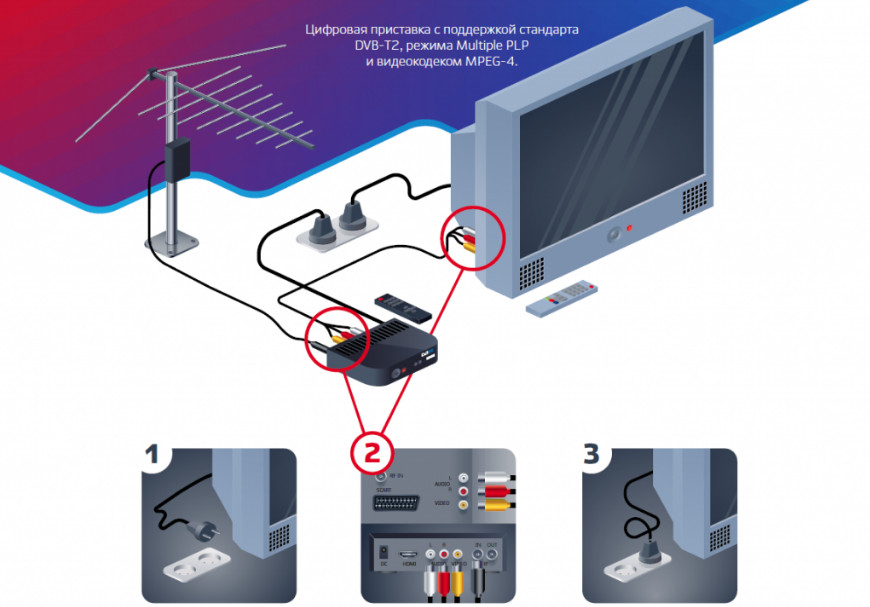
Если ваш телевизор не содержит встроенного тюнера, тогда потребуется приобрести приставку DVB-T2 отдельно.
Настройка старой модели ТВ происходит непосредственно через ресивер.
- На пульте дистанционного управления нажмите кнопку меню и перейдите в раздел настроек приставки.
- Выберите поиск каналов «Автонастройка». Нажмите кнопку подтверждения «ОК».
Операция поиска займет несколько минут. После окончания к просмотру будут доступны бесплатные каналы цифрового эфирного телевидения.
Заключение
В зависимости от модели Тошиба настройка цифрового телевидения может отличаться. Смарты поддерживают разные стандарты вещания. Благодаря этому подключить цифровую трансляцию гораздо проще. Старые модели, хоть и не имеют встроенных тюнеров, но также могут быть подключены посредством внешней приставки. Однако все телевизоры оснащены как автоматическим, так и ручным поиском.
Первый способ происходит быстрее и проще. Однако в случае наличия помех ручной поиск даст больше результатов. Это касается старых моделей. Современные ТВ при наличии подключенного интернета получают такую функцию, как интерактивное телевидение. Данная возможность предоставляет пользователям комфортный просмотр любимых каналов и фильмов в хорошем качестве с функциями паузы, остановки и перемотки.
Компания Toshiba – популярный японский производитель, выпускающий технику для различных ценовых сегментов. Неудивительно, что в России телевизоры этого бренда пользуются колоссальным спросом. У многих пользователей возникает вопрос, как настроить цифровые каналы на телевизоре Тошиба ? Это актуальная тема, ведь уже в середине октября 2019 года будет окончательно отключено аналоговое вещание.
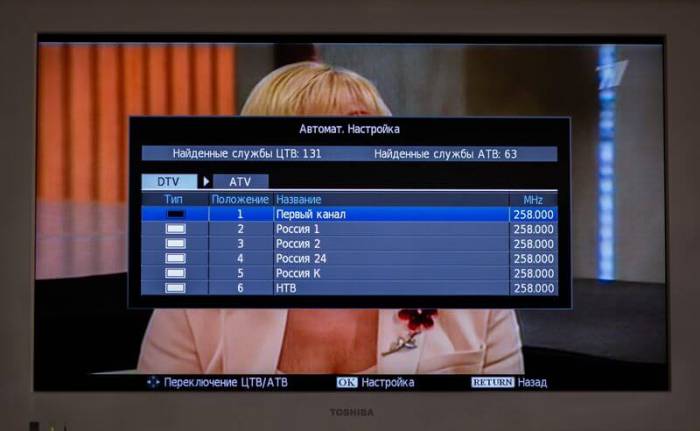
Какой режим поиска каналов лучше использовать
Вне зависимости от марки и производителя телевизора, пользователю доступно два способа поиска телеканалов – ручной и автоматический. Первый предполагает ввод вручную частоты и модуляции. Для этого необходимо зайти на официальный сайт РТРС, чтобы узнать, на какой частоте работает ретранслятор. Этот процесс занимает слишком много времени. Однако в зоне плохого приёма сигнала без ручного поиска не обойтись.

Настроить цифровое телевидение можно и автоматически. Делается это буквально в несколько кликов. Именно автопоиск – приоритетный вариант настройки телеканалов для большинства пользователей. Процесс занимает не больше 10 минут. Абоненты, проживающие в зоне уверенного приёма, смогут без лишних трудностей настроить каналы, входящие в список двух бесплатных мультиплексов.
Алгоритм настройки старых моделей Toshiba
Особенность старых телевизоров заключается в том, что они не оборудованы DVB-T2–модулем. Это означает, что владельцу придётся дополнительно приобрести цифровой ресивер, а потом подключить его к телевизору и антенне. Поиск каналов будет осуществляться непосредственно приставкой. Как настроить цифровое телевидение на телевизоре Тошиба ? Лучше пользоваться ручным или автоматическим поиском?
Как было отмечено ранее, режим настройки эфирного телевещания напрямую зависит от месторасположения абонента. Если проблем с качеством сигнала нет, тогда воспользуйтесь автопоиском. В зоне плохого приёма поможет только ручной поиск.
Автоматический поиск
Модели, не поддерживающие DVB-T2, предполагают использование приставки. Это означает, что процедура поиска каналов будет изменяться в зависимости от тюнера. Пункты меню могут изменяться, но алгоритм идентичный:
- На пульте дистанционного управления нажмите на кнопку «Menu».
- Перейдите в раздел «Поиск каналов».
- Выберите один из предложенных способов – «Автоматический поиск».
- Не выключайте телевизор, пока каналы не сохранятся.
- Отсортируйте телеканалы и наслаждайтесь просмотром.

Каждый россиянин сможет бесплатно настроить 20 каналов. Что касается региональных телеканалов, то они пока ещё транслируются по аналоговому ТВ.
Ручной поиск
Как и было анонсировано ранее, с ручным поиском всё намного сложней. Предварительно зайдите на официальный портал РТРС, чтобы узнать, на какой частоте транслирует каналы ближайшая к вам вышка. Пошаговая инструкция по поиску каналов:
- Нажмите на кнопку «Menu» на пульте ДУ.
- Перейдите в раздел «Поиск каналов».
- Активируйте «Ручной поиск».
- Введите частоту каналов.
- Укажите модуляцию.
- Дождитесь окончания процесса.

Поиск каналов вручную занимает гораздо больше времени. Процедура может занять от 20 минут до получаса.
Сортировка каналов
Настройка телевизора Тошиба предполагает не только поиск цифровых каналов , но и их сортировку. Не стоит игнорировать данный этап, поскольку его выполнение сделает просмотр более комфортным. Инструкция по сортировке телеканалов:
- Откройте главное меню.
- Перейдите в раздел «Настройка».
- Выберите пункт «Ручная настройка ЦТВ».
- Нажмите «ОК» возле графы «Каналы».
- Определите месторасположение предварительно найденных каналов.
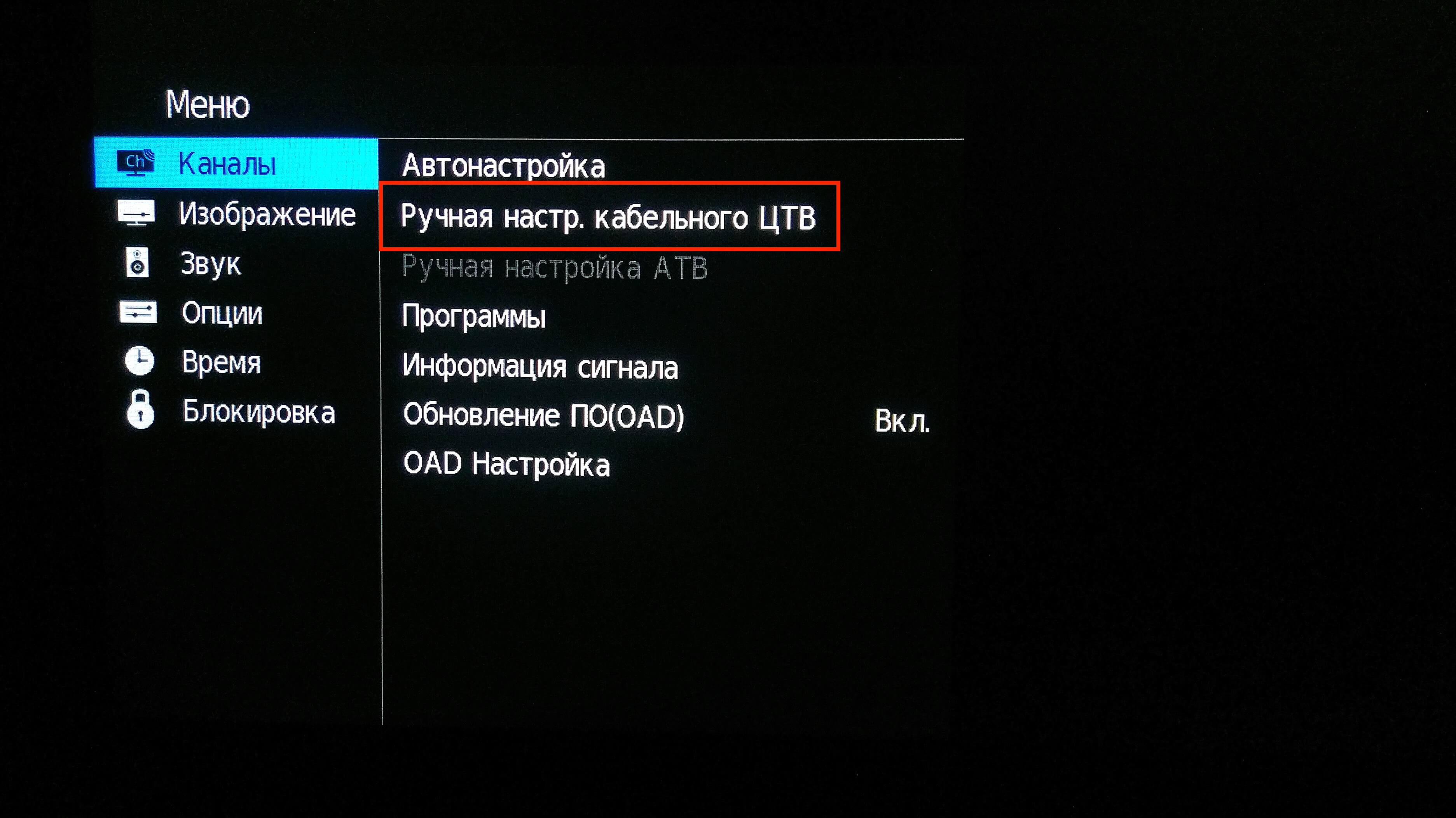
Разумеется, что название разделов меню будет изменяться в зависимости от того, в каком году был выпущен телевизор Toshiba. Однако это нельзя назвать серьёзной проблемой, поскольку алгоритм одинаков на всех устройствах.
Инструкция поиска каналов для новых телевизоров Toshiba
Особенность техники, выпущенной после 2011 года, заключается в том, что она преимущественно оборудована модулем DVB-T2. Это означает, что пользователям не придётся дополнительно покупать ресивер. Как подключить цифровое телевидение на телевизоре Тошиба: достаточно вставить антенный кабель в соответствующий разъём, а потом запустить поиск телеканалов.
Автоматическая настройка
Настраиваем цифровые каналы на телевизоре Тошиба автоматически в соответствии с простой пошаговой инструкцией:
- На пульте дистанционного управления нажмите на кнопку «Menu».
- Наведите курсор на раздел «Установка», а потом нажмите на кнопку «ОК».
- В появившемся окне выберите вкладку «Автоматическое сканирование каналов».
- Наведите курсор на параметр «Цифровое эфирное ТВ» и кликните «ОК».
- Согласитесь на запуск автоматического поиска. Найденные ранее каналы будут удалены.

На некоторых новых телевизорах нельзя выбрать в качестве источника сигнала «Антенну». Чтобы открыть этот раздел, достаточно в графе «Страна» поменять «Россия» на «Германия».
Ручная настройка
Подключите к телевизору Тошиба антенный кабель, а потом придерживайтесь простой инструкции:
- Зайдите в главное меню.
- Откройте раздел «Настройки».
- Наведите курсор на команду «DTV ручная настройка».
- Введите дополнительные показатели: частота, модуляция, скорость.
- Нажмите «ОК» и подождите 20 минут.
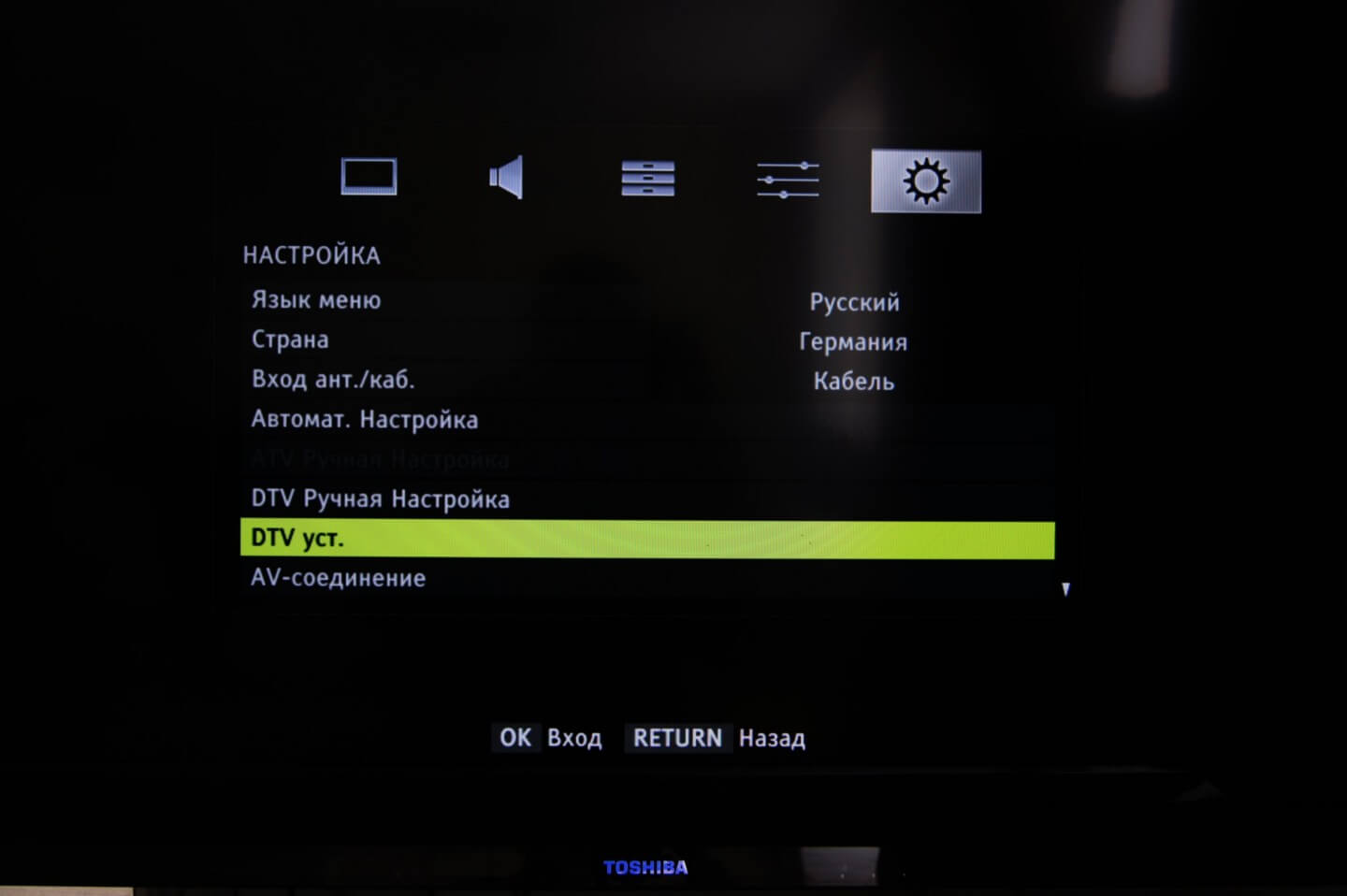
Сразу после сохранения телеканалов их можно будет отсортировать.
Частые вопросы и ответы на них
Эта таблица заменяет так называемой FAQ, в ней собраны ответы на наиболее распространённые вопросы:
Всё подключено правильно, но телевизор не находит каналы.
Проверьте кабель на предмет изгибов и механических повреждений. Обязательно зачистите витую пару в точках соединения с оборудованием.
Телевизор находит только 10 каналов.
Это означает, что возникли проблемы при поиске каналов второго мультиплекса, запустите ручную настройку.
Найти каналы удалось, но они постоянно пропадают, картинка регулярно зависает.
Представленные симптомы свидетельствуют о плохом приёме сигнала. Купите усилитель, рассчитайте оптимальный коэффициент в соответствии с расстоянием от ретранслятора.
Как понять, поддерживает ли мой телевизор цифровое телевидение?
Изучите технические характеристики устройства. Найти спецификации можно в документации или в интернете. В разделе поддерживаемых стандартов телевещания должна фигурировать аббревиатура DVB-T2.
Каналы показывали отлично, но потом перестали.
Возможно, возникли какие-то помехи. Например, изменилось первоначальное положение антенны. Проверьте, надёжно ли она закреплена.
Сколько стоит цифровое телевидение?
Эфирное телевещание осуществляется бесплатно, а тарификация кабельного зависит от выбранного оператора.
Сколько каналов можно настроить бесплатно?
От 20 + региональные телеканалы
Когда отключат аналоговое ТВ?
В некоторых регионах оно уже отключено, но заключительный этап запланирован на 14 октября.
Как настроить цифрровые кабельные каналы на телевизоре Toshiba 46ML963
Используемые источники:
Источник
